简述win7电脑打不开怎么办
- 分类:Win7 教程 回答于: 2023年01月21日 11:30:02
很多时候,我们在使用电脑经常会莫名其妙的出现一些问题,这让很多小伙伴都感到不知所措,比如说近日有些用户就遇到了自己使用的电脑在开机时出现了打不开的现象,那么win7电脑打不开怎么办呢?接下来就让小编为大家带来win7电脑打不开的解决方法,有需要的用户快来看看吧。
工具/原料:
系统版本:windows 7系统
品牌型号:戴尔 灵越15
方法/步骤:
方法一:按F8键选择到最后一次正确的配置进入电脑
1、重启电脑在开始时不停按键盘F8键,直到电脑进入黑色的界面;
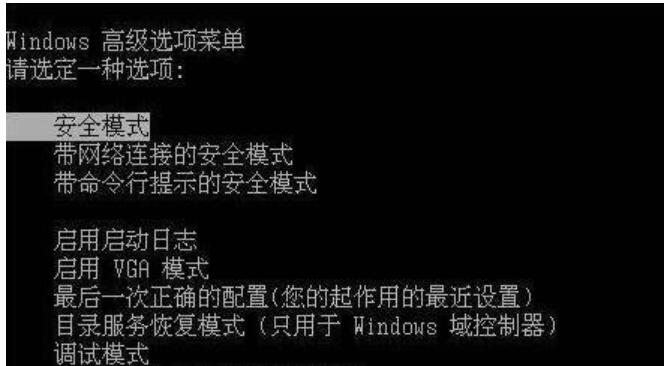
2、通过使用方向键选择到最后一次正确的配置,按下回车,即可解决win7电脑打不开的问题。
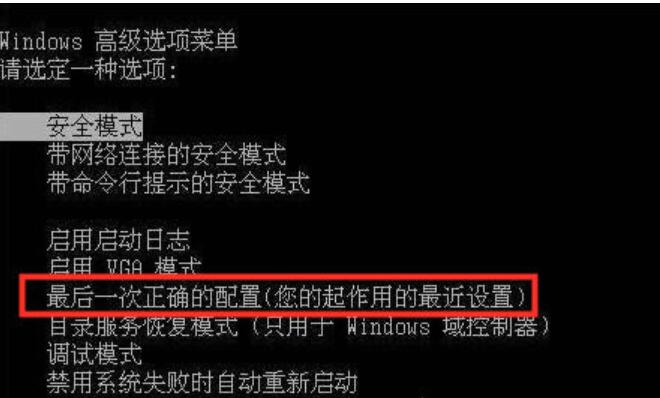
方法二:进入高级启动项修复计算机
1、重启电脑,立刻按【f8】,以便进入高级启动项界面;
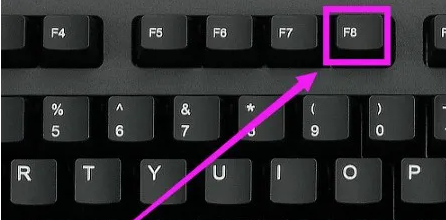
2、在高级选项界面使用键盘方向键选择【修复计算机】,按下回车键;
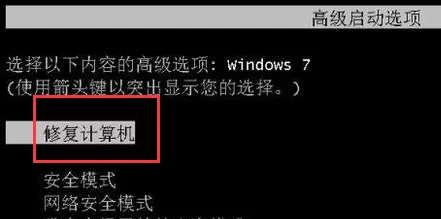
3、接着选择默认系统输入法为【中文简体】;
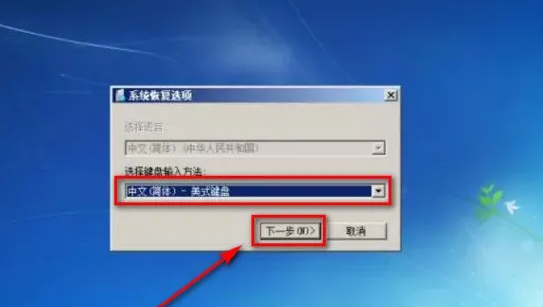
4、在弹出系统恢复选项的时候,记得不需要输入密码,直接选择【确定】即可;
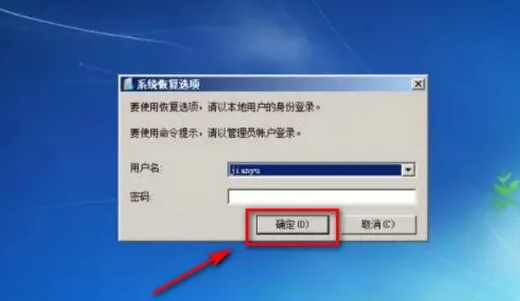
5、在修复方案中我们选择【系统还原】;
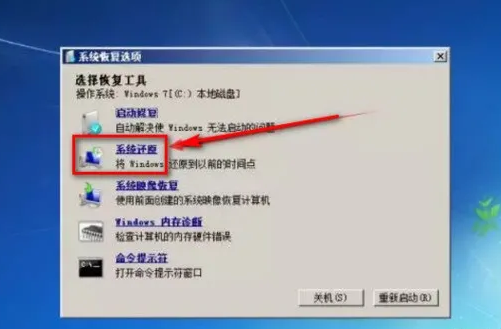
6、之后大家只要选择相应的还原时间,点击【下一步】们就可以完成系统恢复了。
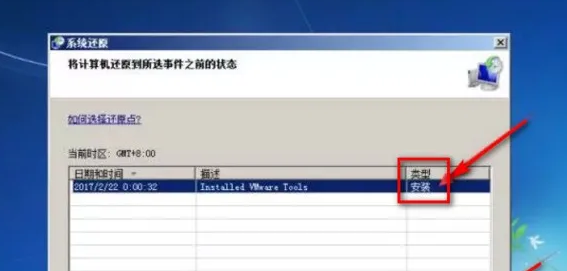
总结:
方法一:按F8键选择到最后一次正确的配置进入电脑
1、重启电脑时按F8,进入黑色界面;
2、使用方向键选择到最后一次正确的配置,按回车即可。
方法二:进入高级启动项修复计算机
1、重启时按f8进入高级启动项;
2、选择修复计算机,按回车键;
3、跟随步骤操作,即可完成系统恢复。
 有用
26
有用
26


 小白系统
小白系统


 1000
1000 1000
1000 1000
1000 1000
1000 1000
1000 1000
1000 1000
1000 1000
1000 1000
1000 1000
1000猜您喜欢
- win7系统安装软件时错误写入注册表键..2021/03/03
- 晨枫u盘启动重装win72022/08/29
- win7旗舰版如何安装2022/12/27
- 关于电脑系统还原功能的使用教程..2021/07/16
- 重装电脑系统win7怎么装2022/07/12
- win7激活密钥专业版永久免费版大全..2022/10/16
相关推荐
- 详细教您一键重装win7系统教程..2019/01/23
- 电脑win7重装系统教程2022/06/11
- 笔记本电脑windows7系统需要激活吗..2023/01/01
- 笔记本电脑重装系统win7的方法图解..2022/02/25
- 应用程序并行配置不正确,小编教你应用..2018/08/06
- 电脑重装windows7系统步骤2022/09/16

















